Ste prestrašeni nad napako na modrem zaslonu smrti? Več razlogov lahko povzroči modre zaslone, vendar je napaka v stanju izpada napajanja gonilnika pomemben razlog, ki vodi do Težava z BSOD na računalniku.
Naslednja stvar, ki pride na misel, je vzrok napaka v stanju izpada napajanja gonilnika v napravi Windows 10? Najverjetnejši razlogi za to težavo so nezdružljiva strojna oprema, poškodovani gonilniki in nepravilne nastavitve napajanja.
Toda te osnovne težave je mogoče obravnavati in rešiti s pomočjo enostavnih in enostavnih rešitev, ki jih bomo razložili v tem članku.
Tehnike za odpravo napake v stanju napajanja gonilnika Windows 10:
Ker to pomeni, da so glavni razlogi za napako v stanju izpada napajanja gonilnika povezani z gonilniki ali nastavitvami napajanja, je mogoče te izzive obravnavati z naslednjimi rešitvami.
1. Posodobite sistemske gonilnike
Najboljši in najpreprostejši način za posodobitev sistemskih gonilnikov je s pomočjo najboljši brezplačni program za posodabljanje gonilnikov orodje. Namestitev obetavnega orodja za posodabljanje gonilnikov v vaš sistem je stvar nekaj minut. Nato lahko dovolite, da samodejno skenira vaš računalnik za odkrivanje poškodovanih ali manjkajočih gonilnikov.
Ko zazna gonilnike, ki jih je treba popraviti, lahko orodje poišče pristne in posodobljene različice gonilnikov in jih s preprostim klikom namesti v vaš računalnik.
Zato je orodje za posodabljanje gonilnikov izjemno pomembno za posodabljanje sistema, tako da se vaš računalnik nikoli ne sooči z napakami zaradi nepravilnih gonilnikov.
Posodobljeni gonilniki prav tako zagotavljajo, da računalnik deluje nemoteno in ne visi ali zamrzne med igranjem iger ali opravljanjem drugih nalog višjega razreda.
Preberi več: Kako odpraviti težave s posodobitvijo sistema Windows
2. Odstranite programsko opremo tretjih oseb
Velikokrat, protivirusna programska oprema lahko povzroči motnje in moti normalno delovanje računalnika. V takih okoliščinah je mogoče protivirusni program začasno onemogočiti.
Prav tako lahko poskusite odstraniti protivirusno programsko opremo in vse na novo prenesene aplikacije, saj morda povzročajo napako v stanju izpada napajanja gonilnika.
Če želite odstraniti program, lahko uporabite spodnje korake:
- Na nadzorni plošči v razdelku Programi in funkcije kliknite na »Odstrani program.«
- Tam lahko poiščete protivirusno programsko opremo skupaj z drugimi na novo nameščenimi programi.
- Z desno miškino tipko jih kliknete, da izberete možnost »Odstrani« in odstranite programe iz sistema.
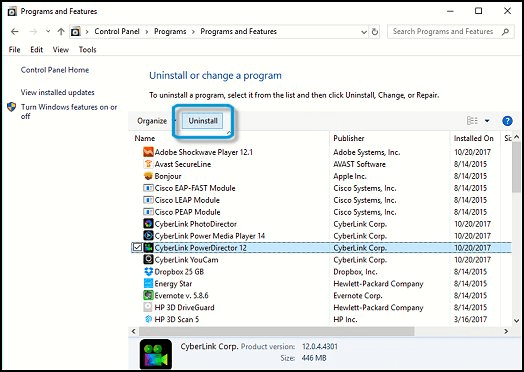
- Na koncu počakajte nekaj časa, da se postopek odstranitve zaključi.
- Nato lahko znova zaženete sistem in upamo, da ugotovite, da se napaka BSOD ne pojavlja več.
Če pa težava ni odpravljena, poskusite s spodnjimi popravki.
3. Spremenite nastavitve načrta porabe energije
Izpad stanja napajanja gonilnika v sistemu Windows 10 je mogoče odpraviti s spremembo nastavitev načrta porabe energije. Če želite to narediti, lahko sledite spodnjim korakom:
1. Na nadzorni plošči pojdite na Možnosti napajanja.
2. Nato kliknite na "Spremeni nastavitve načrta."
3. Nadalje kliknite na "Spremeni napredne nastavitve napajanja."
4. Po tem se vam odprejo številne možnosti in naredite naslednje:
- V razdelku »Sleep« izklopite stanje spanja in mirovanja. Če želite to narediti, v razpoložljivih nastavitvah izberite možnost »Nikoli«.
- V razdelku »Gumb za vklop in pokrov« v nastavitvah izberite možnost »Ne delajte ničesar«.
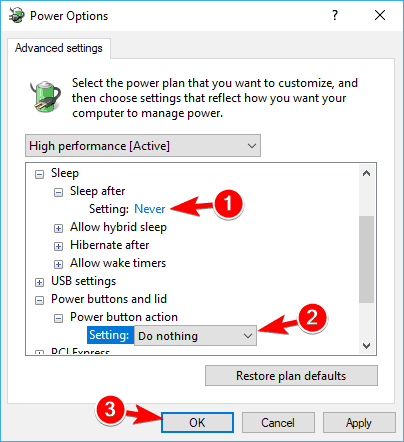
- Na koncu kliknite »Uporabi« in nato »V redu«.
- S tem bi v celoti onemogočili funkcije spanja in mirovanja in ne bi povzročili napake v stanju napajanja gonilnika.
4. Odstranite zunanjo strojno opremo
Če periferna naprava, kot je zvočnik, miška, tiskalnik ali optični bralnik, ne deluje pravilno, lahko jih odklopite in nato znova zaženite sistem, da preverite, ali je težava z izpadom napajanja gonilnika v sistemu Windows 10 rešeno ali ne.
Če ne naletite več na to težavo, lahko preizkusite vsako od zunanjih naprav strojne opreme jih znova namestite in opazujte enega za drugim, da ugotovite, katera strojna naprava je domnevno povzročila težava.
Ko ugotovite, katera strojna naprava povzroča težavo z napako BSOD, lahko znova namestite gonilnike naprav, da odpravite strojno napravo.
Preberi več: Kako odpraviti težave s črnim zaslonom v sistemu Windows 10
5. Vrnite grafični gonilnik na prejšnjo različico
Če pred kratkim posodobljen grafični gonilnik potem ne deluje pravilno, bi lahko povzročilo težavo z izpadom stanja napajanja gonilnika. Torej, za rešitev te težave lahko uporabite naslednje korake:
- Pojdite v Upravitelj naprav.
- Razširite razdelek gonilnika video kartice in kliknite nanj, da odprete okno »Lastnosti«.
- Nato pod zavihkom »Gonilnik« najdete gumb z imenom »Povrni gonilnik nazaj«.
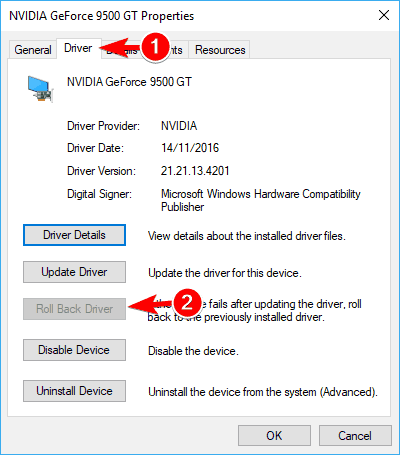
- Ta gumb lahko kliknete, da se vrnete na prejšnjo različico gonilnika zaslona.
- Končno lahko počakate, da se postopek konča.
- Lahko pa tudi "odstranite" in znova namestite gonilnik grafične kartice, da se znebite težave.
Zaključek
Včasih lahko osvežitev računalnika z operacijskim sistemom Windows 10 na koncu odpravi napako v stanju izpada napajanja gonilnika skupaj z napako BSOD.
Torej, to je vse ljudje. Upajmo, da ste v tem članku ugotovili, da so vam v tem članku koristne metode za odpravljanje napake v stanju napajanja gonilnika v napravi Windows 10.